كيفية جدولة الرسائل النصية على Android
Miscellanea / / August 04, 2021
أصبحت جدولة رسائل البريد الإلكتروني شيئًا من الماضي ، والآن يحب الناس جدولة الرسائل النصية على Android للتأكد من أن المستلمين يتلقون الرسالة عندما يكونون خاليين من جدولهم المزدحم. من المفيد جدًا للأفراد أو الشركات إرسال رسائل مجدولة ، خاصةً حول أي اجتماع أو حدث أو رغبات عيد ميلاد. إليك كيف يمكنك فعل ذلك أيضًا!
ليس بالأمر الجديد أن ينشغل الجميع بجدولهم الزمني الخاص. سواء كانت عائلتنا أو أصدقاؤنا أو زملائنا أو أيا كان ، كل واحد منا لديه روتين مختلف. لنفترض الآن أنك تريد إرسال بعض الرسائل إليهم ، ولكنك تريد أيضًا أن يستلموها في الوقت المتاح لهم ، حتى لا يفوتهم ذلك. قد ترغب في جدولة النص الخاص بك في الوقت المناسب. حسنًا ، يمكنك القيام بذلك بسهولة على هواتفك الذكية الآن.
في الآونة الأخيرة ، لم يكن Android معروفًا جيدًا بمثل هذه الميزات. ومع ذلك ، فقد أدخل عدد كبير من الهواتف الآن ميزة جدولة الرسائل هذه مع تطبيق المراسلة الافتراضي الخاص بهم. بالإضافة إلى ذلك ، هناك طرق أخرى تجعل هذه الأشياء أكثر كفاءة وسهولة في التنفيذ. إذا كنت تريد معرفة كيفية جدولة الرسائل النصية على Android ، فستساعدك هذه المقالة بالتأكيد.

محتويات الصفحة
-
كيفية جدولة الرسائل النصية على Android
- جدولة الرسائل النصية عبر تطبيقات الطرف الثالث
- جدولة الرسائل النصية على Telegram
- استنتاج
كيفية جدولة الرسائل النصية على Android
حسنًا ، تحتوي بعض الهواتف ، مثل Samsung ، على ميزة جدولة الرسائل المضمنة في تطبيقات المراسلة الافتراضية الخاصة بها. ومع ذلك ، لا تزال معظم الأجهزة تفتقر إلى هذه الميزة ، ولكن يمكنك استخدام تطبيق تابع لجهة خارجية لتلبية متطلباتك. هنا ، سنبحث في كلتا الطريقتين لجدولة الرسائل على جهاز Android الخاص بك.
خطوات جدولة الرسائل النصية على جهاز Samsung الخاص بك:
افتح تطبيق المراسلة الافتراضي على جهازك.
اكتب رسالتك النصية وأضف اسم المرسل.

بمجرد أن تصبح رسالتك جاهزة للتعيين ، انقر فوق الرمز "+" بجوار مربع الرسالة الخاص بك ، أو انقر فوق رمز القائمة في الزاوية اليمنى العليا من شاشتك.
الإعلانات
حدد "جدولة رسالة".
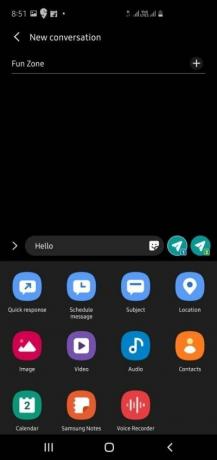
ضبط التاريخ والوقت.
الإعلانات

أخيرًا ، اضغط على زر الإرسال. سيتلقى المستلم رسالتك في الوقت المحدد.
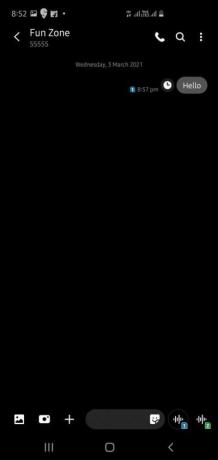
إلى جانب Samsung ، هناك عدد محدود جدًا من الهواتف التي تقدم هذه الميزة مع تطبيقات المراسلة العادية.
جدولة الرسائل النصية عبر تطبيقات الطرف الثالث
إذا كنت تستخدم هواتف Android أخرى لا توفر لك هذا الخيار افتراضيًا ، فيمكنك استخدام تطبيق جهة خارجية على جهازك لجدولة رسائلك.
جدولة الرسائل النصية على Telegram
افتح تطبيق Telegram على جهازك.
الآن ، افتح نافذة الدردشة الخاصة بالشخص الذي تريد إرسال رسالة نصية إليه.

اكتب رسالتك في مربع الرسالة.
اضغط مع الاستمرار على زر "إرسال" حتى تظهر قائمة على شاشتك.
انقر فوق "جدولة الرسالة".

حدد التاريخ والوقت المفضل لديك.

وأخيرًا ، انقر فوق الزر "إرسال". سيتم إرسال رسالتك في الوقت المحدد لها.
إلى جانب ذلك ، يمكنك أيضًا استخدام تطبيقات أخرى مثل Pulse SMS لإرسال رسائل مجدولة. خطوات إرسال الرسائل النصية المجدولة في Pulse SMS هي نفس خطوات Telegram تقريبًا.
استنتاج
لذلك ، كانت هذه هي أسهل الطرق لجدولة الرسائل النصية على Android. بالتأكيد ، فإن امتلاك هذه الميزة افتراضيًا يجعلها أكثر مرونة وراحة. ومع ذلك ، فإن تطبيقات الطرف الثالث مثل Telegram تقوم بعمل جيد بنفس القدر في تحديد الوقت المناسب لرسائلك. وفي حال كنت تفتقر إلى هذه الميزة في نظامك الافتراضي ولا تريد استخدام تطبيق تابع لجهة خارجية ، فهو الوحيد الحل هو تعيين تذكيرات نصية من وقت لآخر حتى تتمكن من إرسال رسائلك بمرونة توقيت.



